Sladění 4 převodníků AAC na AIFF, které byste měli zvážit
AAC i AIFF se používají v produktech Apple, které mají vysoký výkon z hlediska kvality zvuku. Liší se pouze ve způsobu, jakým digitalizují a nahrávají zvukové soubory. Zatímco AAC je ztrátový formát, AIFF je bezztrátový formát, který zachovává kvalitu a data ve zvukovém souboru. Je pravda, že soubory AAC zabírají méně místa, ale použití AIFF má výhody, které můžete využít.
Tento formát lze snadno upravovat a manipulovat a umožňuje vám stříhat nebo ořezávat stopu, jak chcete. Umožňuje také metadata, která ukazují typ kodeku, vzorkovací frekvenci, kanály atd. V důsledku toho možná budete chtít převést AAC na AIFF. V tomto příspěvku budeme mít přehled doporučených nástrojů k dosažení této úlohy.
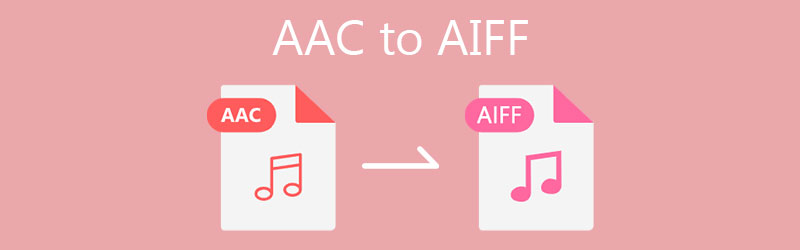
- Část 1. Jak převést AAC na AIFF na Windows/Mac
- Část 2. Jak převést AAC na AIFF zdarma
- Část 3. AAC vs. AIFF
- Část 4. Nejčastější dotazy AAC k AIFF
Část 1. Jak převést AAC na AIFF na Windows/Mac
1. Vidmore Video Converter
Video Converter Vidmore nabízí efektivní a snadnou metodu převodu audio a video souborů na požadovaný audio výstup. Tento program podporuje řadu oblíbených formátů zvukových souborů včetně AIFF, AAC, MP3, WMA, WAV a OGG. Mezi jeho hlavní funkce patří stabilní a rychlý převod, podpora převodu videa na zvuk, specifikace nastavení zvukového výstupu a hudební editor, aby vyhovoval různým potřebám uživatelů. Chcete-li získat praktické zkušenosti s tímto užitečným převodníkem AAC na AIFF, můžete pro vaši informaci provést následující kroky.
Krok 1. Stáhněte si AAC to AIFF Converter
Nejprve si vezměte instalační program aplikace zaškrtnutím kteréhokoli z nich Stažení zdarma tlačítka umístěná vespod. Po uchopení nástroje nainstalujte a spusťte aplikaci v počítači.
Krok 2. Nahrajte soubor AAC
Tentokrát klikněte na Plus tlačítko podepsat pro nahrání souboru. Mělo by se otevřít Průzkumník souborů na tvém počítači. Zde vyhledejte mediální soubor, který se pokoušíte převést. Soubor můžete také přetáhnout do oblasti pro nahrávání nástroje.
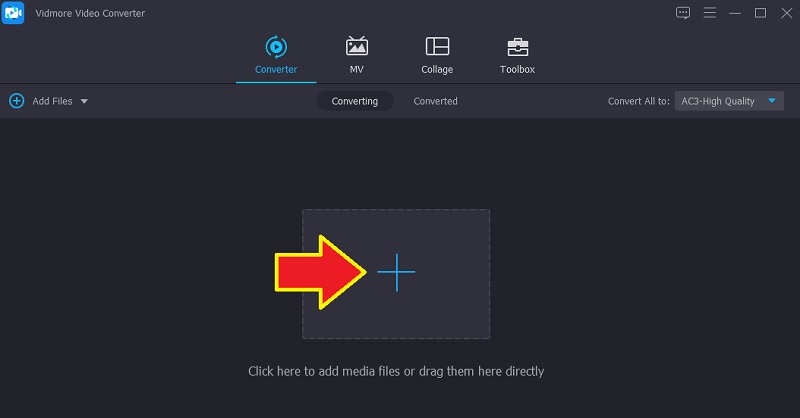
Krok 3. Vyberte výstupní formát
V tomto okamžiku rozbalte Profil v nabídce zobrazíte všechny dostupné formáty. Zamiřte k Zvuk kartu a na levé straně vyhledejte AIFF audio formát. Dále můžete upravit parametry podle preferovaného výstupu.
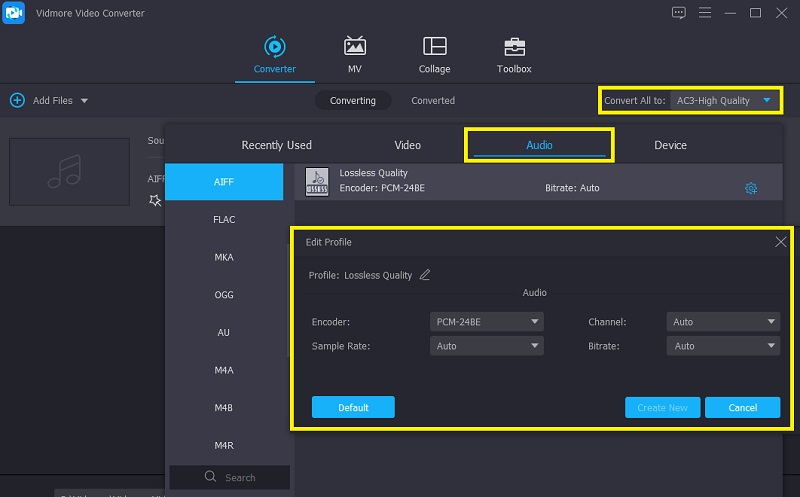
Krok 4. Uložte konečnou verzi zvuku
Až budete hotovi, zde je návod, jak překódovat soubor pomocí tohoto převodníku AAC na AIFF pro Mac a Windows. Chcete-li to provést, klepněte na Převést vše tlačítko v pravém dolním rohu rozhraní. Chcete-li zkontrolovat přehrávání, přejděte na Převedeno a najděte jej z nejnovějších převodů, které jsou obvykle na začátku seznamu.
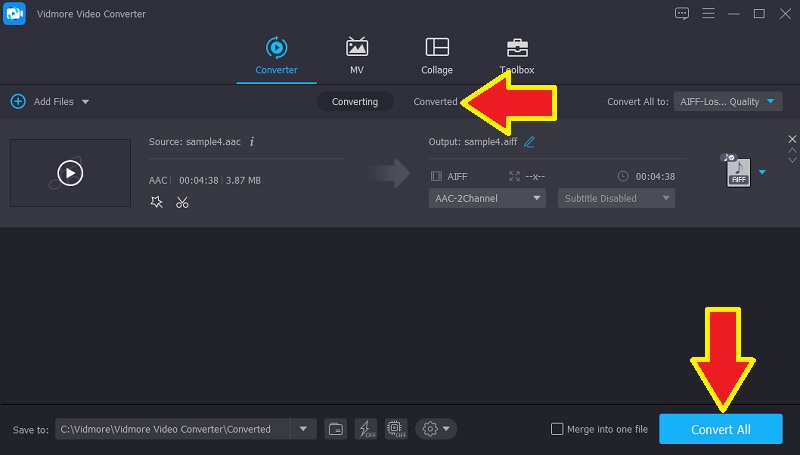
2. iTunes
iTunes je bezplatný audio přehrávač a bezplatný audio převodník určený pro zařízení Apple, ale přichází také s protějškem pro Windows. Jako audio převodník nabízí podporu pro některé audio formáty Apple, jako je AAC, AIFF, WAV a MP3. Ještě lepší je, že umožňuje bezztrátovému kodéru Apple dále uspokojovat různé potřeby uživatelů. Kromě toho přichází také s komponentou, kde můžete flexibilně přizpůsobit stereo bitovou rychlost, vzorkovací frekvenci a kanály. Kromě toho můžete použít nastavení s vysokou účinností a optimalizovat pro hlas. Chcete-li změnit AAC na AIFF v iTunes, postupujte podle zjednodušeného průvodce níže.
Krok 1. Chcete-li začít, spusťte na počítači iTunes a nahrajte soubor AAC, který chcete převést.
Krok 2. Otevři Předvolby z nabídky a klepněte na Upravit tab. Nyní přejděte k Nastavení importu a rozbalte výběr pro Import pomocí. Odtud nastavte převod na AIFF kodér.
Krok 3. Na stejné stránce vyberte nahraný soubor AAC a spusťte soubor Soubor poté ukažte kurzorem na Konvertovat volba. Poté zahajte proces výběrem Vytvořit verzi AIFF.
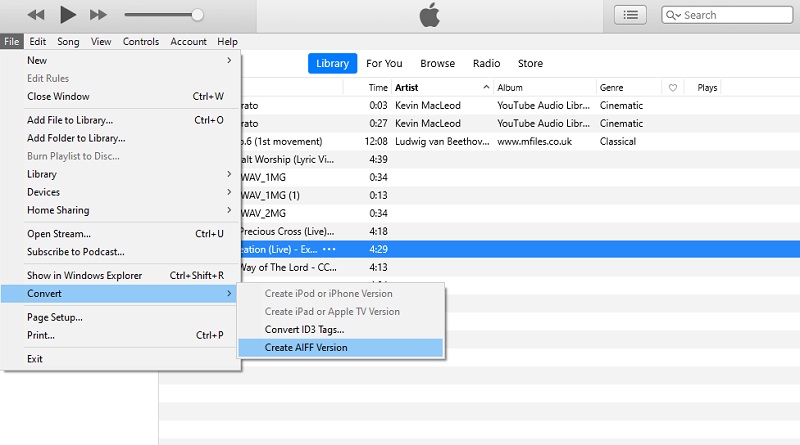
3. Foobar2000
Foobar2000 je přehrávač digitálních médií primárně vyvinutý pro OS Windows. Nástroj nabízí rozsáhlá nastavení, kde si můžete přizpůsobit rozhraní aplikace. Kromě toho přichází s výkonným konverzním nástrojem, který vám umožní převést vaše zvukové soubory do AIFF, OGG, WAV a MP3. Pokud si přejete, můžete tento nástroj použít také jako CD ripper, který vám umožní extrahovat zvuk z kompaktního disku. Na druhou stranu,
Krok 1. Stáhněte si a nainstalujte Foobar 2000 do svého počítače na jeho oficiálních stránkách.
Krok 2. Přejít na Soubor nabídku a klikněte na otevřeno knoflík. Nyní vyberte cílový soubor AAC ze složky souborů. Klikněte pravým tlačítkem na nahraný soubor a vyberte Konvertovat možnost a poté vyberte Rychlý převod.
Krok 3. Mělo by se objevit dialogové okno, kde můžete vybrat výstupní formát souboru. Vyberte AIFF a stiskněte Konvertovat tlačítko v pravém dolním rohu rozhraní.
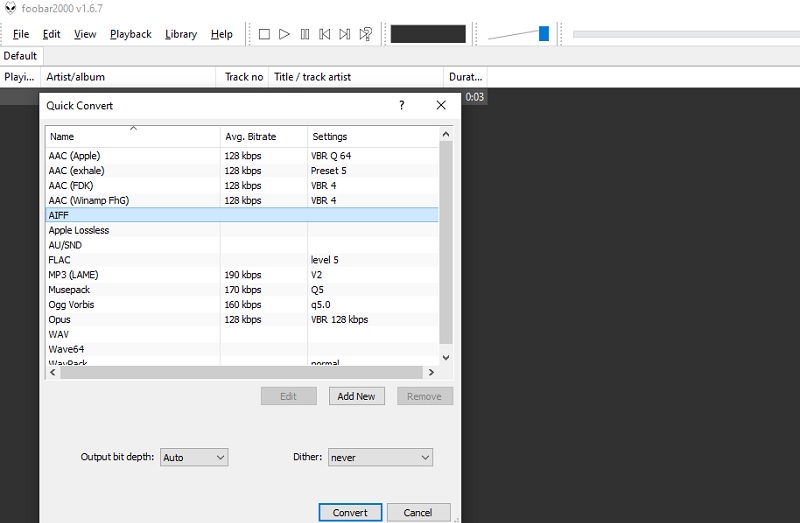
Část 2. Jak převést AAC na AIFF Online zdarma
Vysoce efektivní s podporou širokého výběru formátů. Tohle je co Vidmore Free Video Converter je vyvinut pro. Jedná se o aplikaci webové služby, která je zcela zdarma a neumožňuje také registraci k členství. Jednou z užitečných funkcí tohoto online převodníku AAC na AIFF je jeho schopnost usnadnit režim jednoduché a dávkové konverze. Zde je návod, jak s tímto programem zacházet.
Krok 1. Spusťte v počítači libovolný prohlížeč a navštivte oficiální web nástroje. Okamžitě zasáhnout Přidejte soubory k převodu tlačítko pro stažení a instalaci spouštěče programu.

Krok 2. Po dokončení vás vyzve k nahrání mediálního souboru otevřením souboru Průzkumník souborů. Poté vyberte soubor AAC, který chcete převést, a nahrajte jej do programu.
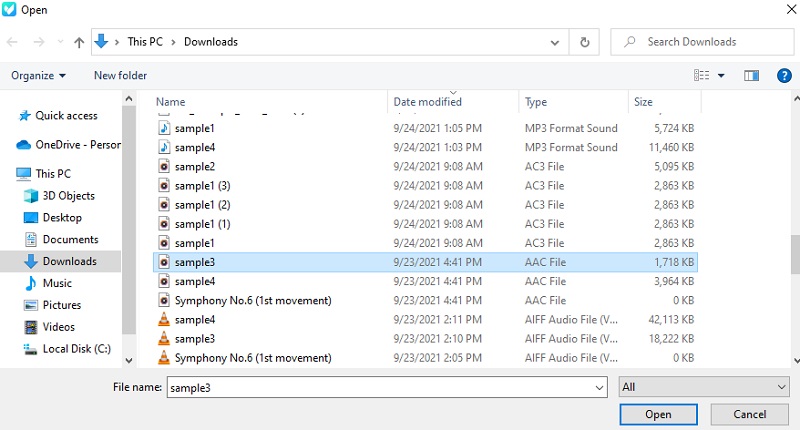
Krok 3. Po načtení souboru kliknutím na ikonu Hudba otevřete výběr formátu zvuku. Odtud vyberte AIFF zaškrtnutím jeho přepínače. Pak stiskněte Konvertovat tlačítko pro zahájení procesu převodu.
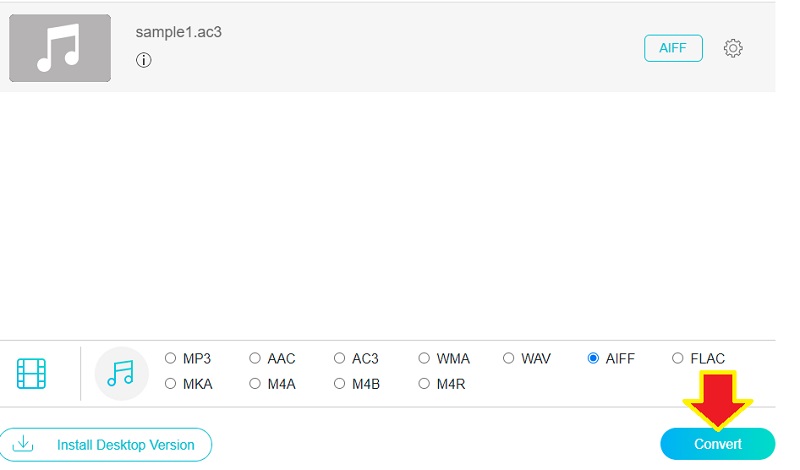
Část 3. AAC vs. AIFF
Možná vás zajímá rozdíl mezi těmito dvěma zvukovými formáty. Je pravda, že se používají v produktech Apple, přesto se v mnoha aspektech liší. Chcete-li zjistit, jak se liší a kontrastují, můžete se podívat na níže uvedenou tabulku.
| znamená | Komprese | Spotřeba prostoru | Vývojář | Použitý | |
| AAC | Pokročilé kódování zvuku | Ztrátová komprese | Spotřebovává méně místa | Bell Labs, Fraunhofer Society, Dolby Laboratories, Sony Corporation, Nokia, LG Electronics, NEC Corp, NTT Docomo a Panasonic. | Používá se pro ukládání hudby do hudby na internetu, hudebních přehrávačích a telefonech |
| AIFF | Formát souboru pro výměnu zvuku | Bezeztrátová komprese | Spotřebovává více místa | Jablko | Lze použít pro úpravu hudby a ukládání hudby |
Část 4. Nejčastější dotazy AAC k AIFF
Co je lepší, AAC nebo AIFF?
Pokud vám záleží na kvalitě, AIFF na vás určitě udělá dojem. Díky svému bezztrátovému formátu ztratí veškerá data nebo informace, takže si může zachovat původní kvalitu zvukového souboru.
Mohu hrát AIFF na iTunes?
iTunes umí rozpoznat soubory včetně AIFF, WAV a Apple Lossless. Vzhledem k tomu, že AIFF je nekomprimovaný, očekávejte, že bude mít při přehrávání skvělou kvalitu zvuku.
Jsou soubory AIFF stále používány?
V hudebním průmyslu stále existuje potřeba ukládat originální zvuková data. To znamená, že nekomprimované zvukové formáty jako AIFF zaručují kvalitu souboru. Vzhledem k tomu, že u většiny zvukových souborů bude probíhat řada procesů míchání a masteringu, jsou důležité nekomprimované formáty.
Závěr
Zde jsme řešili nejlepší zvukové metody převést AAC na AIFF. Výběr nejlepšího nástroje bude určitě záviset na vašich konkrétních konverzních preferencích a potřebách. Pokud chcete převádět bez přístupu k internetu, měli byste použít offline programy. Na druhou stranu, online nástroj pro vás může být tou nejlepší volbou, pokud chcete konvertovat bez stahování jakéhokoli programu.


